Как быстро восстановить панель слои в фотошопе: эффективные способы
Узнайте, как вернуть пропавшую панель слои в программе Adobe Photoshop без лишнего головной боли. Следуя простым шагам, вы сможете быстро восстановить этот необходимый инструмент и продолжить работу над своим проектом без проблем.


Пропали все ПАНЕЛИ МЕНЮ и ИНСТРУМЕНТЫ и меню СЛОИ, вернуть рабочий стол в фотошопе
Для начала, проверьте, не скрыта ли панель. Чтобы сделать это, перейдите в меню Окно и убедитесь, что Слои отмечена галочкой. Если она не отмечена, просто щелкните на ней, чтобы вернуть панель слои на свое место.
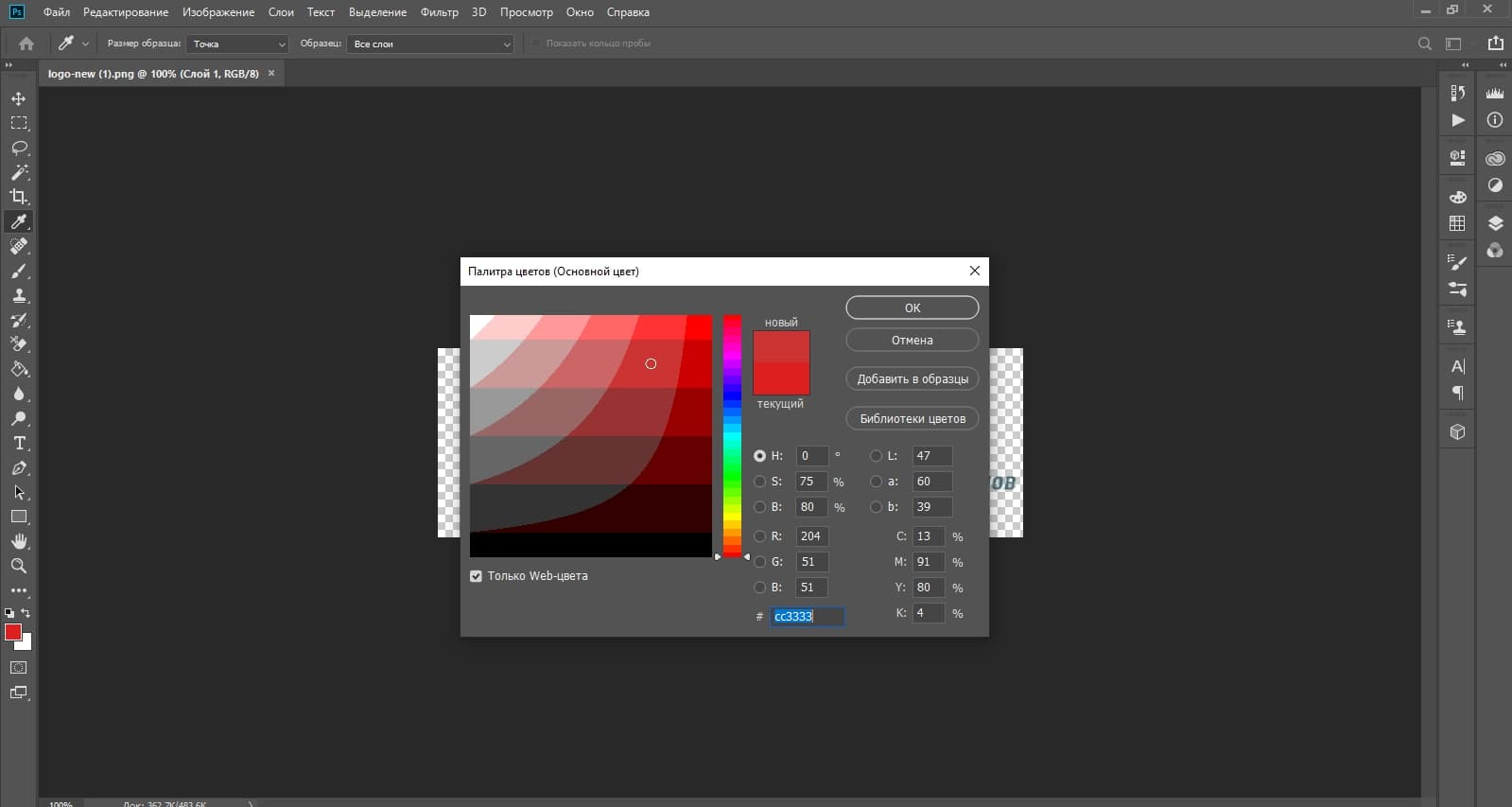

В фотошопе всё пропало?! Возвращаем панели и инструменты.

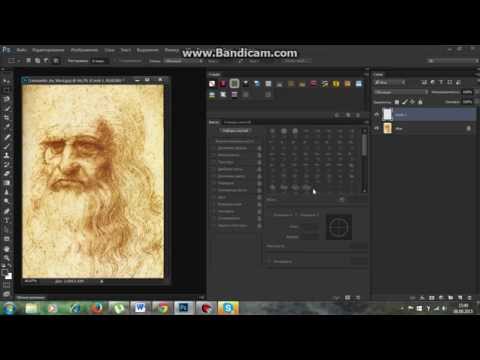
Как открыть панель слоев в фотошопе
Если панель все еще не появляется, возможно, она свернута. Попробуйте найти вкладку Слои среди других вкладок панели и щелкните на нее, чтобы развернуть.

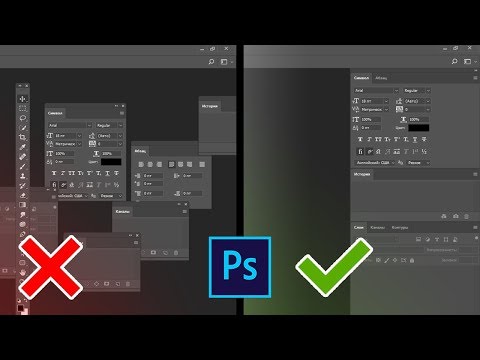
Как настроить рабочее пространство в фотошопе

В случае, если ни один из предыдущих методов не сработал, попробуйте сбросить настройки фотошопа. Для этого зажмите клавиши Shift + Ctrl + Alt при запуске программы. Появится диалоговое окно, в котором будет предложено сбросить настройки. Согласитесь и дождитесь перезагрузки программы. После этого панель слои должна появиться на своем месте.

КАК ВЕРНУТЬ инструменты, панели, слои в Фотошопе? Как добавить инструменты?